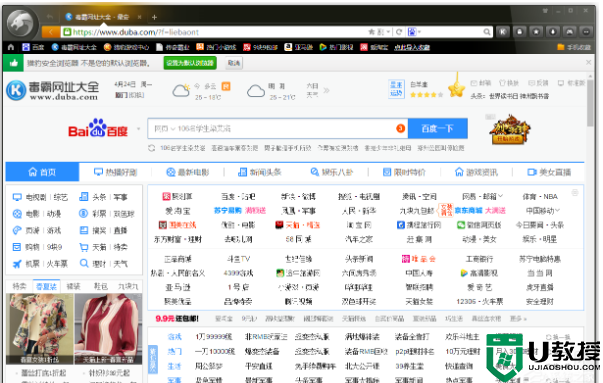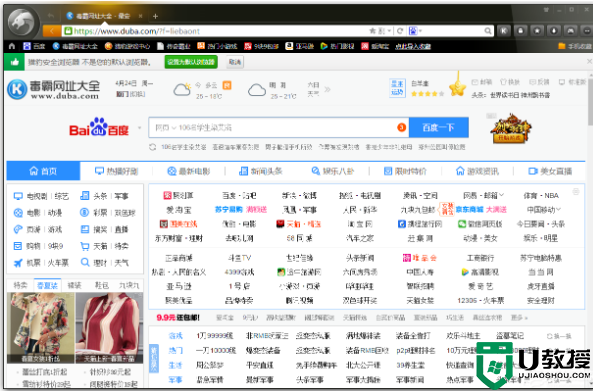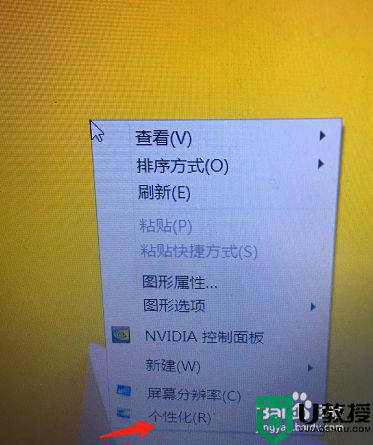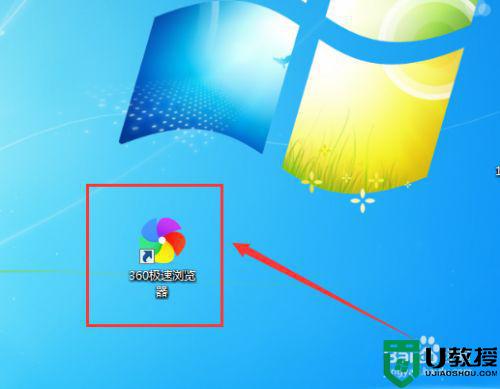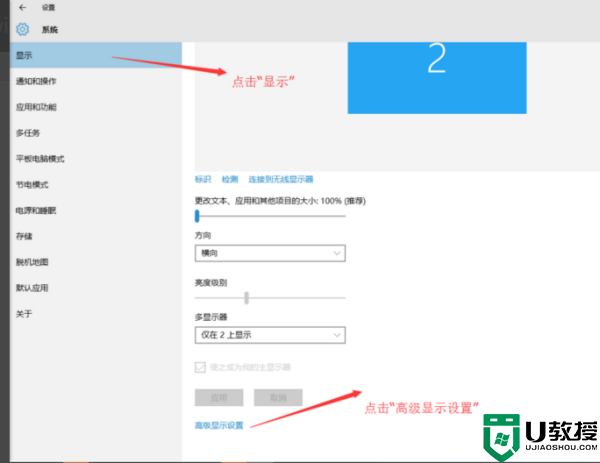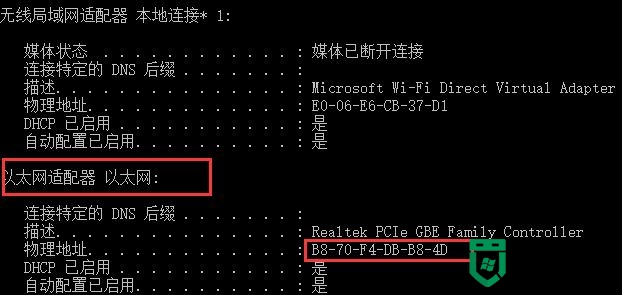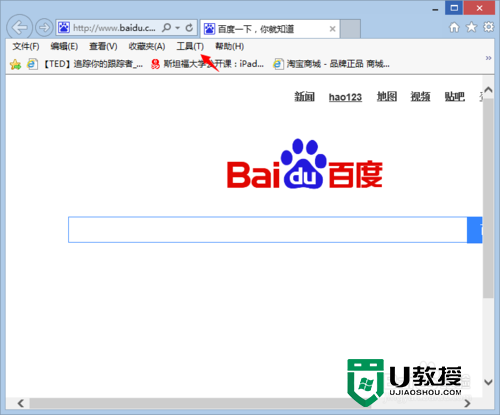windows10浏览器地址栏字体大小如何更改
设置方法:
1、打开浏览器在地址栏中键入:chrome://version/ 按下回车键;
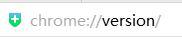
2、之后会弹出如下浏览器的信息:
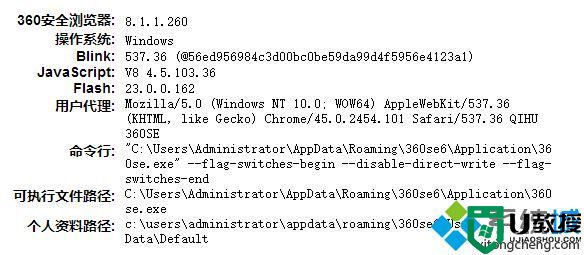
3、我们将 个人资料路径后面的地址选中有复制起来;
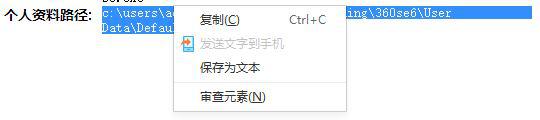
4、然后打开运行或此电脑,将该地址粘贴进去按下回车键;
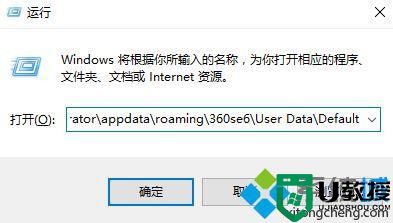
5、此时会打开一个文件夹,我们在该文件夹的搜索框中搜索:Custom.css
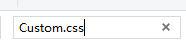
6、此时会得到一个文件,www.xitongcheng.com在该文件上单击右键,选择:【编辑】 ;
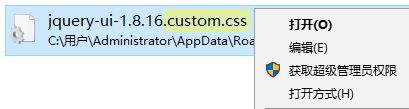
7、打开后,我们移动到最底部加入下列代码:
* { font-family: "Microsoft YaHei", "微软雅黑" !important; } pre, code, textarea, tt, kbd, samp, pre *, code *, textarea *, tt *, kbd *, samp * { font-family: monospace !important; }
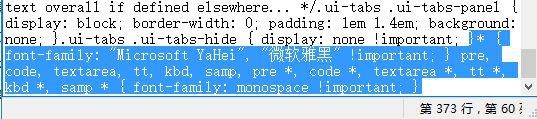
然后点击 关闭 -- 保存 即可 ,设置完成后关闭浏览器注销一次windows 操作系统即可看到效果!
windows10更改浏览器地址栏字体大小的方法就为大家介绍到这里了。是不是非常简单呢?有同样需求的朋友们,不妨都动手操作看看吧!